シーケンス制御講座「ソフトのインストール」
基礎からはじめるシーケンス制御講座
最低限の知識:ソフトのインストール
シーケンス制御講座では、PLC(シーケンサー)のラダー図を編集するソフトに「GX Developer」を使います。
三菱製のPLCを使う場合は一般的に「GX Developer」を使います。しかし近年では「GX Works2」が一般的になってきています。
「GX Works2」や「GX Developer」は産業用のソフトなので、普通の電気屋さんに行っても購入できないと思います。
三菱サイトで確認できますが、定価はかなり高いです。
下記サイトや商社を通すことをお勧めします。
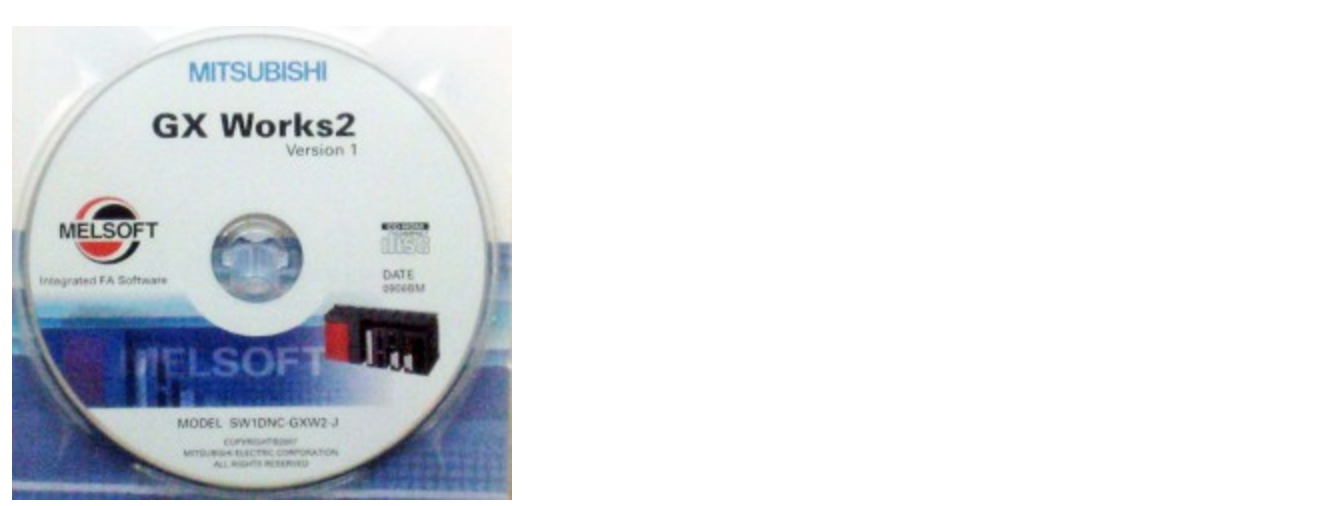
三菱プログラミングソフト GX Works2 (SW1DNC-GXW2-J)
「GX Works2」には「GX Developer」も含まれています。
下記に「GX Developer」単体でのインストール方法を紹介しています。
「GX Developer」はパソコンがある程度使える方でしたら簡単にインストールできます。
まずCDを入れてください。
CDを開いた場所のSETUPを実行する前に、CDドライブ:\EnvMELの中のSETUP.exeをダブルクリックして実行してください。
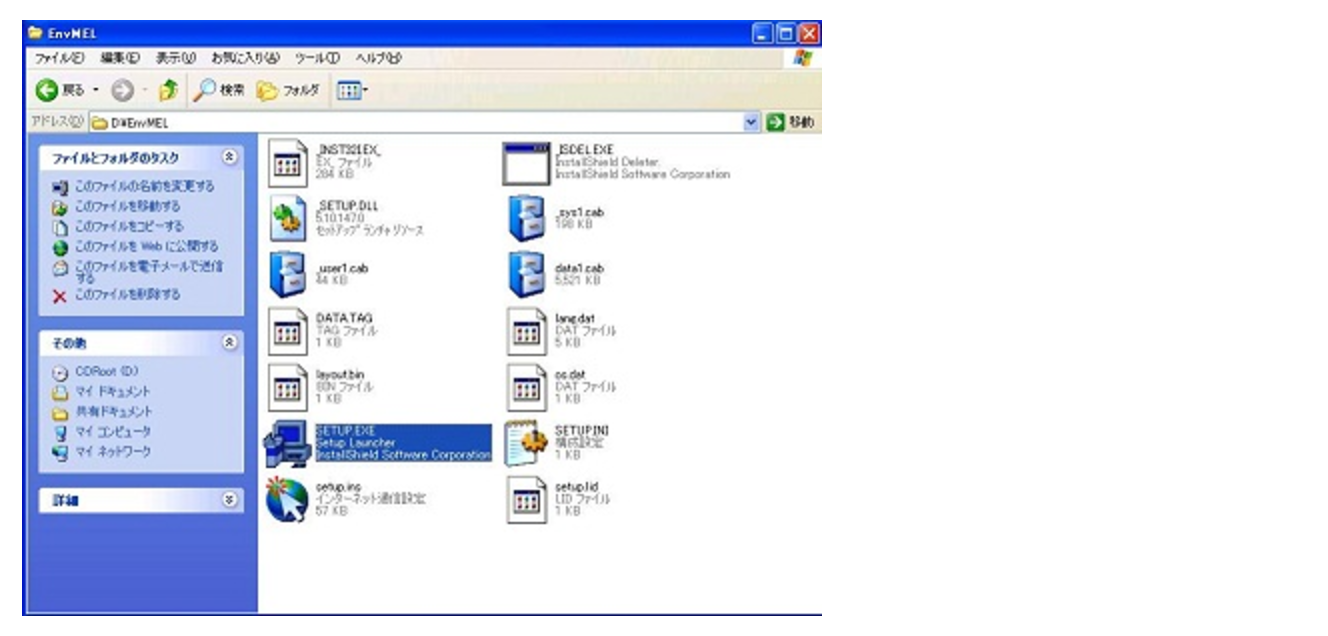
まずはこれをインストールしないとセットアップが実行できません。
実行すると次のような画面が出てきます。
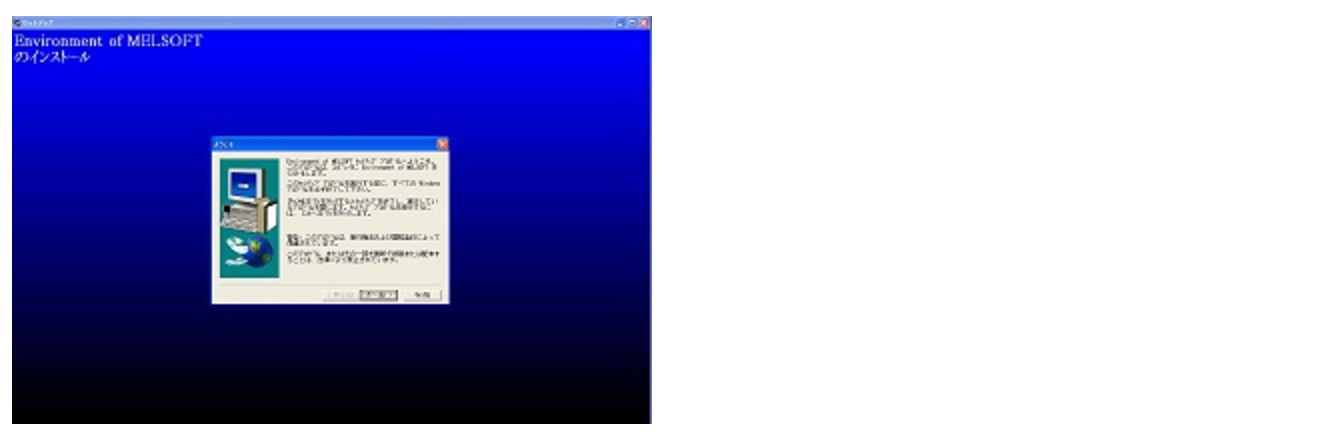
「次へ」を押します。
するとインストールが始まります。
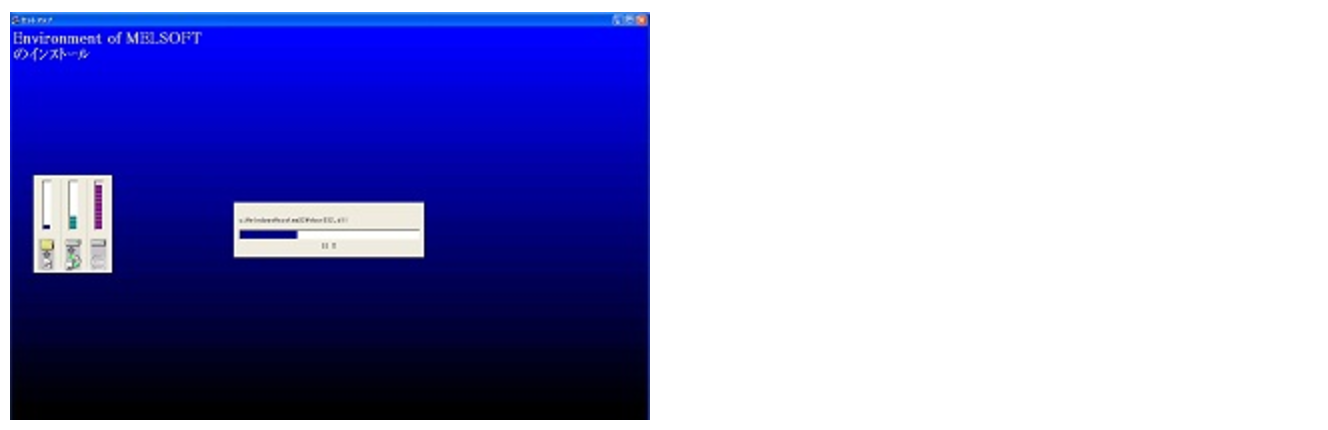
しばらくしたら次のような画面がでてきます。
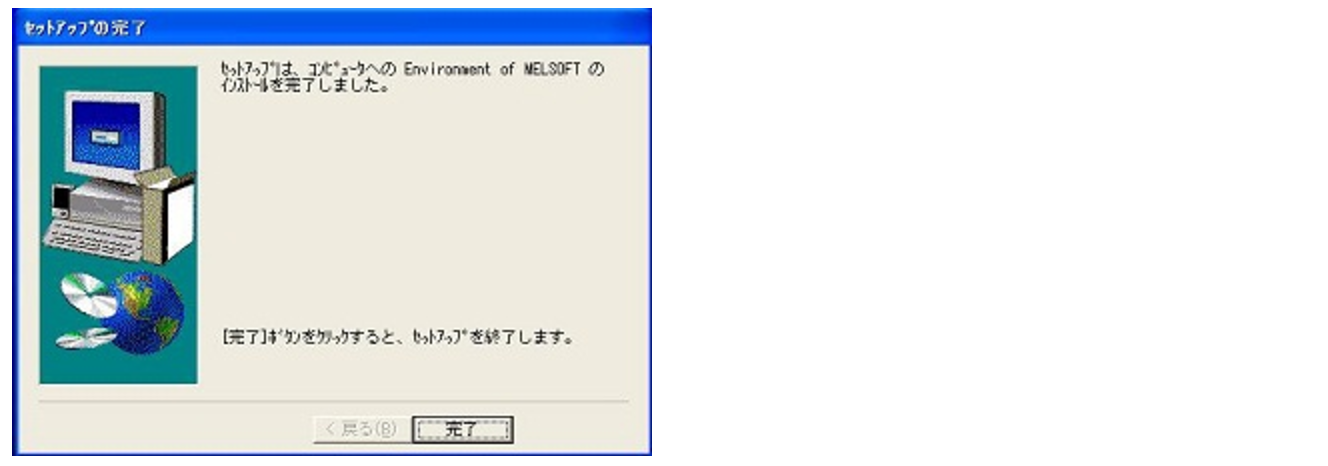
「完了」をおします。
これで「GX Developer」のインストールの準備ができました。
今の状態ではまだインストールできていませんので注意してください。
それでは「GX Developer」のインストールを行ないましょう。
CDを開いた直下にあるSETUP.exeをダブルクリックして実行してください。
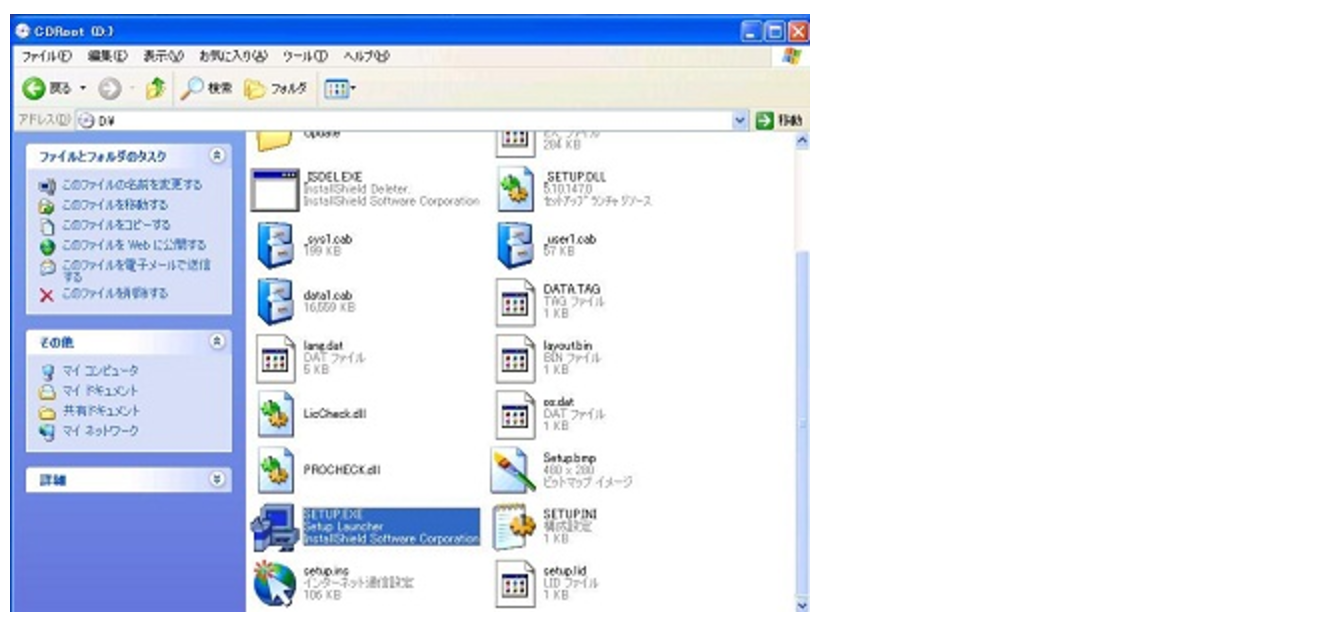
次のような画面が出てきます。
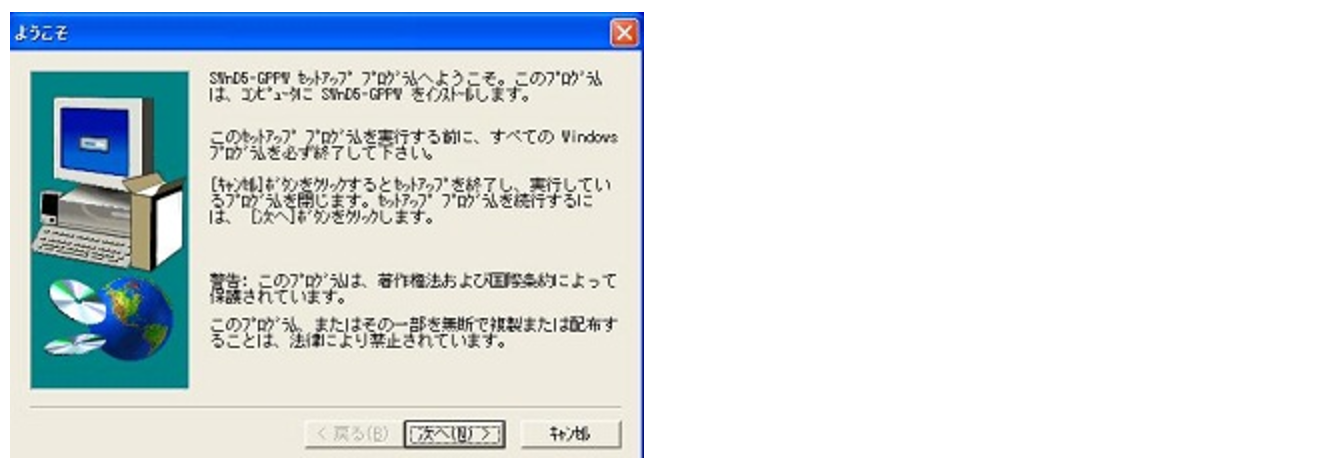
「次へ」を押します。
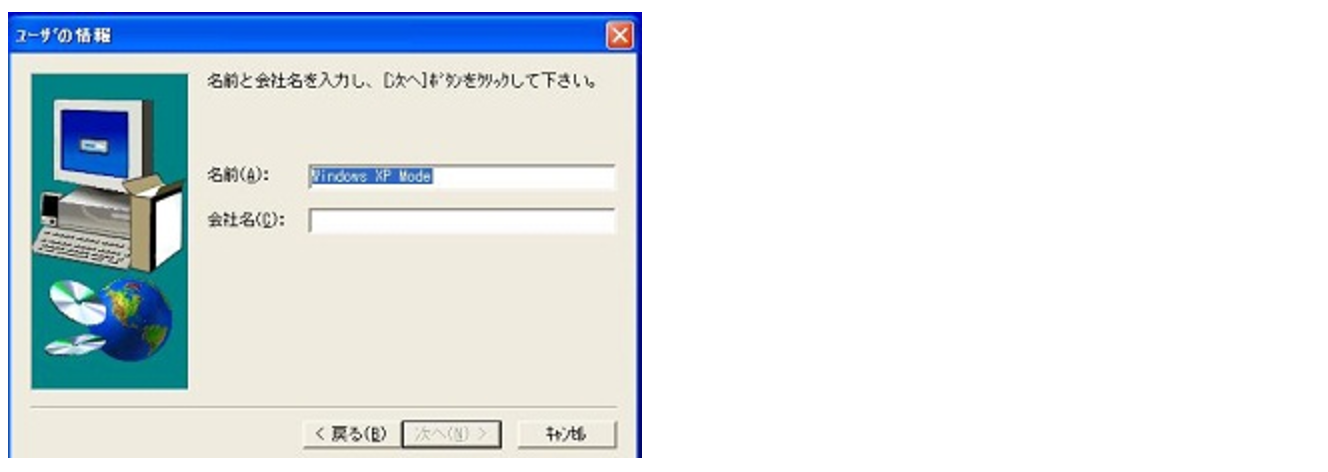
会社名を入力します。特になければ適当なもので良いです。
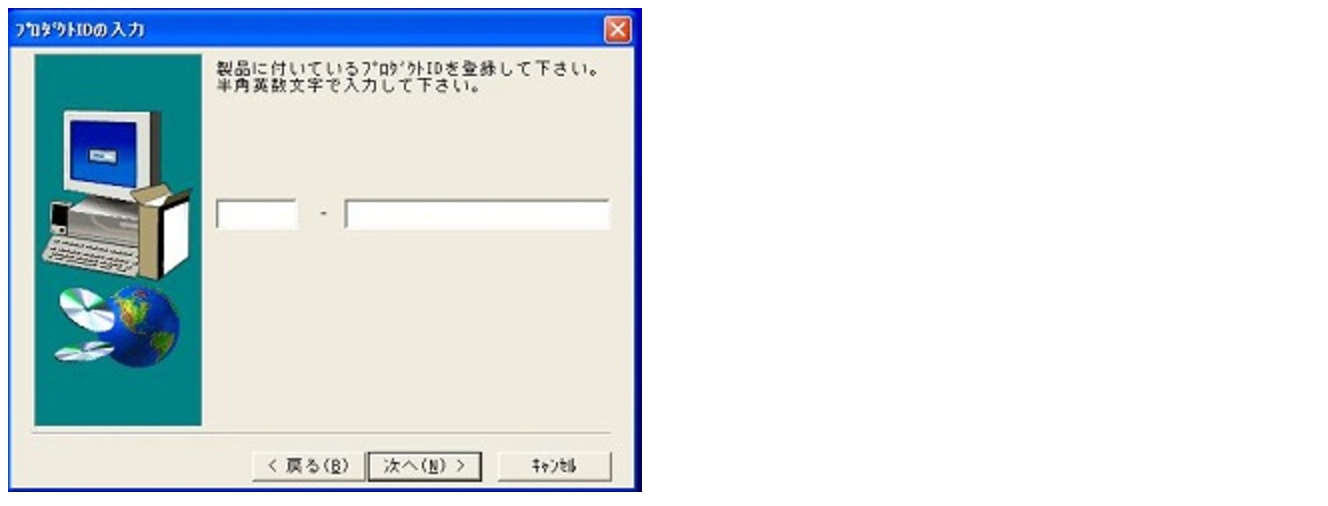
シリアルキーを入力します。
CDと同じ箱に入っているはずです。確認画面が出てきますので確認して、進めてください。
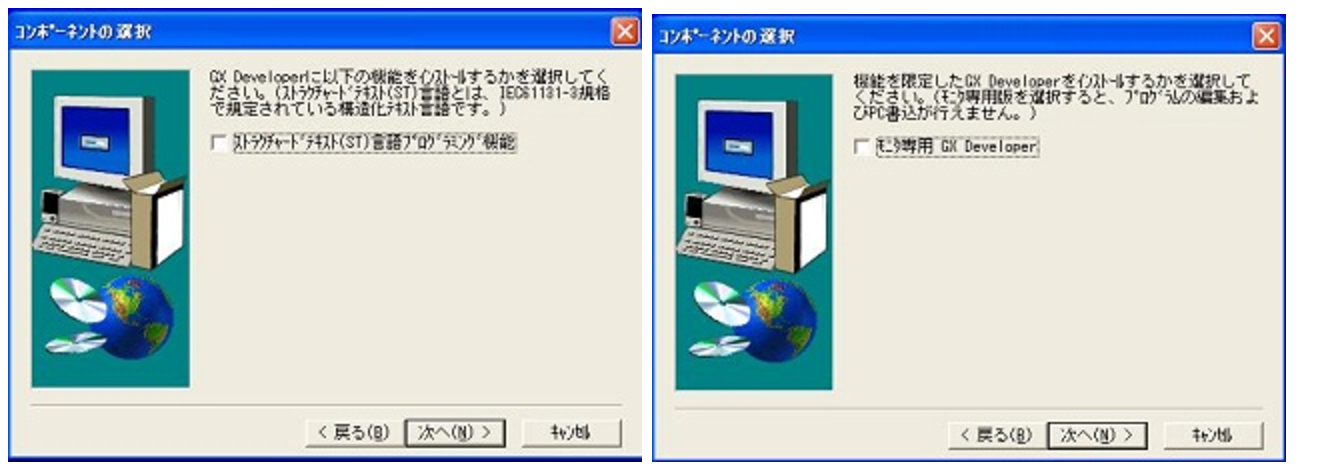
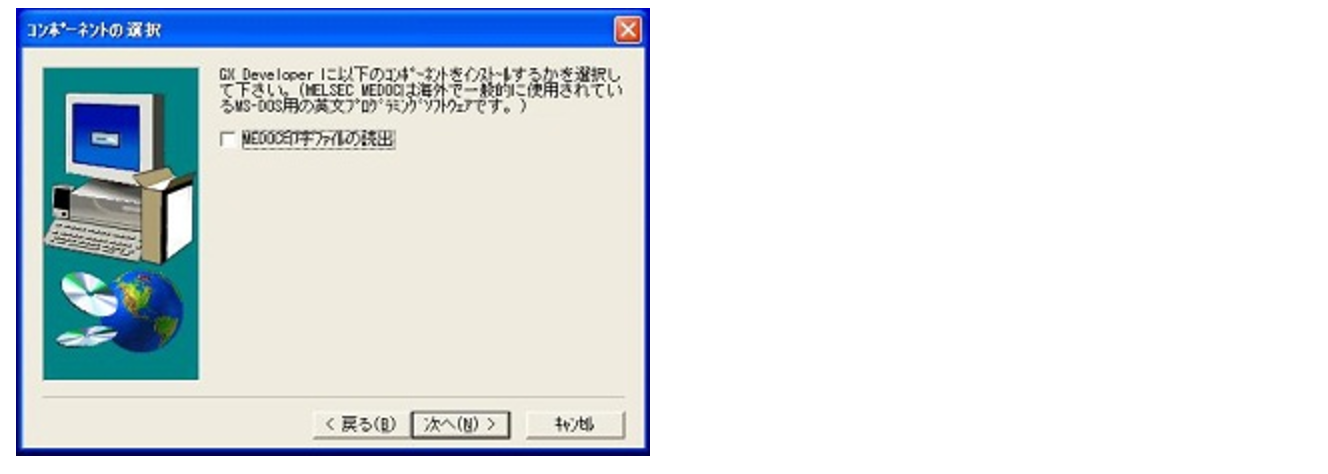
特に必要がなければチェックボックスを外しておきましょう。
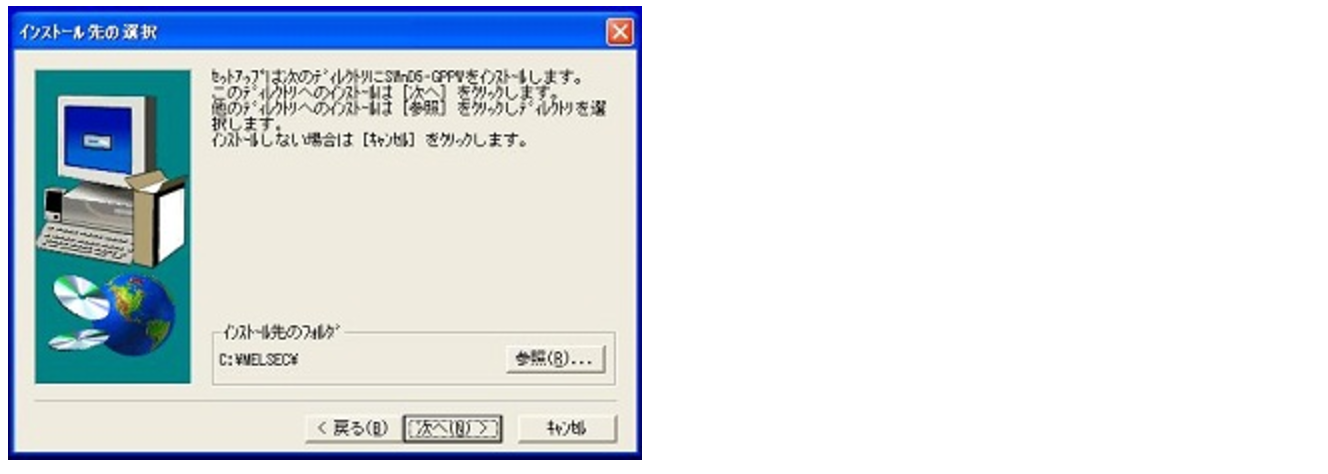
インストール先を指定してください。特にこだわりがなければそのままでもよいです。
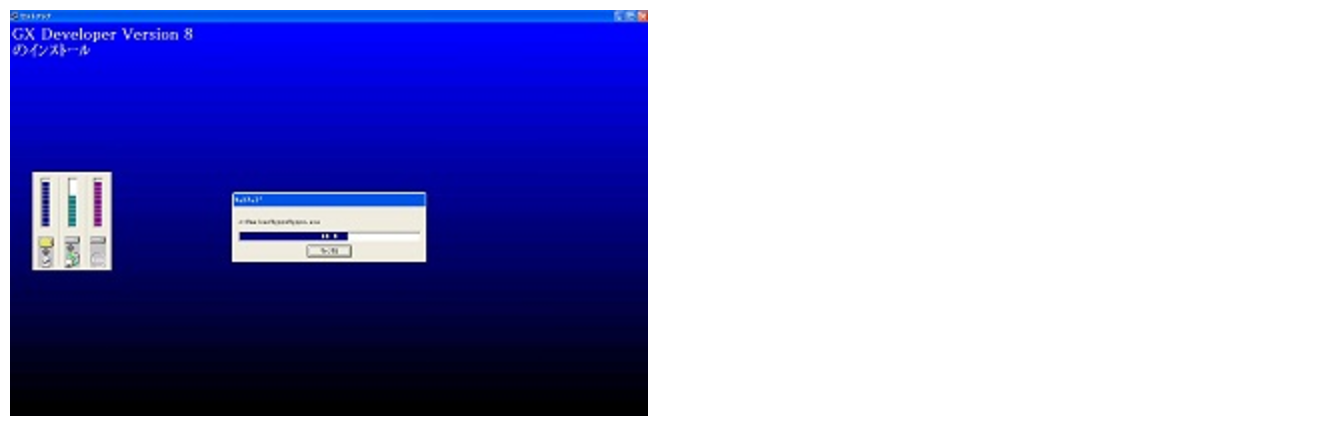
インストールが開始されます。
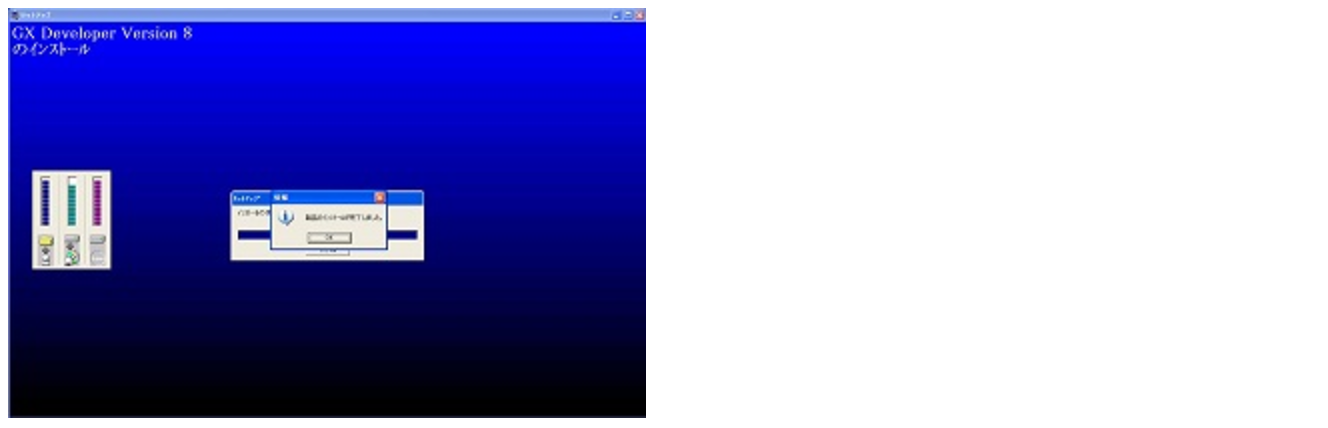
これで完了です。
これでラダー図作成の環境が整いました。それではシーケンス講座を始めましょう。
一応シーケンス制御に必要なものをのせておきます。参考までに。
参考書
秀和システム
売り上げランキング: 70,884
秀和システム
売り上げランキング: 31,176



 :
: